Trong thế giới Palworld máy chủ chuyên dụng là một nền tảng chơi game riêng tư mà người chơi có thể tự tạo và mời bạn bè của mình đến đó. Bạn có thể tự mở nó trên máy tính của mình hoặc thuê nó từ một dịch vụ chuyên dụng.
Theo quy luật, các máy chủ như vậy ổn định hơn và có thể được sử dụng cho nhiều mục đích khác nhau, từ tổ chức các giải đấu khác nhau đến tiến hành các thử nghiệm khác nhau bằng cách thay đổi hoàn toàn cài đặt thế giới. Trong hướng dẫn này, chúng ta sẽ xem xét các tùy chọn chính để mở máy chủ chuyên dụng.
Cách thuê máy chủ chuyên dụng Palworld
Thuê một máy chủ chuyên dụng là cách dễ nhất và tốt nhất để có được nền tảng của riêng bạn trong Palworld. Nó có một số lợi thế quan trọng:
- Khả năng truy cập vào máy chủ không bị gián đoạn, nghĩa là bạn hoặc bạn bè của bạn sẽ có thể truy cập vào máy chủ bất cứ lúc nào.
- Bảo vệ chống hack, tấn công DDoS và gian lận. Tất nhiên, nó sẽ không phải là 100 phần trăm, nhưng cao hơn nhiều so với máy chủ của bạn.
- Hoạt động tương đối ổn định với số lượng người chơi lớn (lên tới 32).
- Nhanh chóng tạo và tùy chỉnh thế giới mà không cần phải nghiên cứu hàng tấn sách hướng dẫn kỹ thuật.
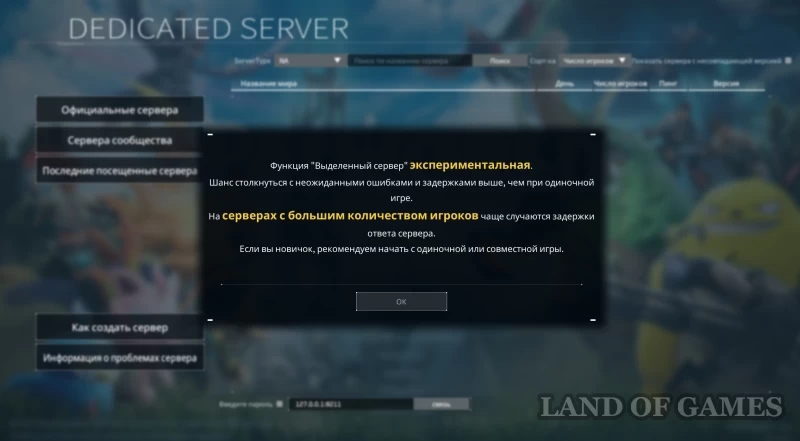
Nhược điểm lớn duy nhất của phương pháp này là nó TRẢ, và chi phí thuê khá cao (ít nhất 1000 rúp mỗi tháng). Mặt khác, nếu bạn định chơi với nhiều người bạn, thì bạn có thể chia số tiền này và sau đó bạn sẽ phải trả 200-400 rúp. Tiếp theo, chúng ta sẽ xem xét một số dịch vụ mà bạn có thể thuê máy chủ.
Thuê server trên Shockbyte và XGamingServer
Hãy bắt đầu với sốcbyte, là dịch vụ cho thuê máy chủ nước ngoài khá phổ biến. Tại đây, bạn có thể đặt mua gói Lamball ($12) cho 12 người hoặc gói Grizzbolt ($20) với 32 vị trí người chơi. Dù tùy chọn nào, bạn sẽ tìm thấy một máy chủ có khả năng bảo vệ tốt, cập nhật tự động, cài đặt thế giới sâu, hỗ trợ kỹ thuật hoạt động suốt ngày đêm và cài đặt tức thì.
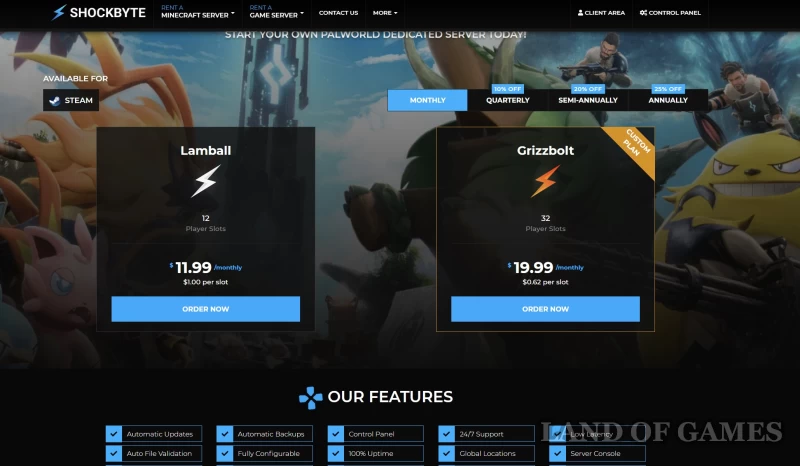
Điều quan trọng là khi mua máy chủ, đừng quên chọn "Châu Âu" để bạn có ping cao hơn. Sau khi thực hiện mua hàng (thanh toán chỉ được thực hiện bằng đô la, vì vậy người dùng từ Liên bang Nga có thể gặp vấn đề với việc ghi có tiền), hãy đi tới phần “Home” và bạn sẽ tìm thấy máy chủ đã mua trong tab “Hoạt động”.
Bấm vào nó để mở trang máy chủ. Tại đây, bạn có thể tìm thấy địa chỉ IP của nó ở cuối màn hình (xem ảnh chụp màn hình đầu tiên bên dưới) - sao chép những con số này. Bây giờ hãy đăng nhập vào Palworld, nhấp vào “Tham gia trò chơi Co-op” và ở dưới cùng, bạn sẽ thấy một dòng nơi bạn cần dán IP đã sao chép. Tiếp theo, chỉ cần nhấp vào nút “Kết nối” và bạn sẽ ngay lập tức tham gia vào máy chủ của mình.
Để bạn bè của bạn có thể truy cập nó, bạn chỉ cần cung cấp cho họ địa chỉ IP của máy chủ. Nếu bạn đã đặt mật khẩu, bạn phải chọn hộp bên cạnh “Nhập mật khẩu của bạn”.
Về việc Máy chủ XGaming, về mặt chức năng, nó không khác nhiều so với dịch vụ trước đó, nhưng nó cung cấp nhiều mức thuế hơn, cho phép bạn tiết kiệm tiền. Ví dụ: nếu bạn chỉ định chơi với hai hoặc ba người chơi thì bạn chỉ cần chọn tùy chọn rẻ nhất, “Palworld Rookie”, có giá 10,5 đô la mỗi tháng và tận hưởng trò chơi ổn định. Về cách thiết lập và đăng nhập vào server thì nó tương tự như Shockbyte.
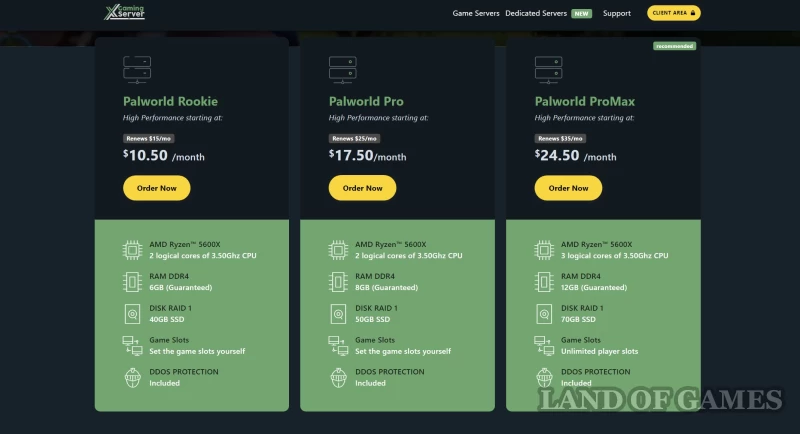
Cho thuê máy chủ ở Nga
Nếu bạn gặp vấn đề khi thanh toán tiền thuê máy chủ trong các dịch vụ trên, thì bạn có thể chọn bất kỳ trang web nào của Nga, vì hầu hết chúng đều cung cấp các điều kiện tương tự. Tuy nhiên, xét về độ ổn định và hỗ trợ kỹ thuật, chúng thường kém hơn so với hàng nước ngoài, thậm chí đôi khi còn đắt hơn.

Cách tạo máy chủ chuyên dụng của riêng bạn trong Palworld
Nếu bạn quyết định mở máy chủ của riêng mình trong trò chơi, thì trước tiên bạn nên làm quen với các tính năng hoạt động sau của nó:
- Bạn sẽ cần một hệ thống máy tính cực mạnh để máy chủ hoạt động ổn định. Tải chính sẽ chuyển đến bộ xử lý và RAM, vì vậy rất mong muốn có 32 gigabyte RAM và CPU 6 hoặc 8 lõi hiện đại.
- Bạn cần Internet tốc độ cao - tốt nhất là ít nhất 1 Gbit/giây. Đương nhiên, kết nối phải ổn định nhất có thể.
- Máy tính phải chạy mọi lúc nếu bạn muốn truy cập vào máy chủ suốt ngày đêm.
- Máy chủ chuyên dụng của riêng bạn hầu như không có biện pháp bảo vệ nào trước các cuộc tấn công DDoS và tin tặc nên khá dễ bị hack. Việc chống lại những kẻ gian lận cũng sẽ khó khăn.
Tuy nhiên, nếu bạn dự định tạo một máy chủ cho chính mình và 1-3 người bạn, thì hầu hết các vấn đề sẽ bỏ qua bạn (đặc biệt nếu chúng ta đang nói về mạng cục bộ), vì vậy phương pháp này có thể là lựa chọn tốt nhất cho bạn, đặc biệt khi xét đến điều đó nó hoàn toàn miễn phí. Dưới đây là hướng dẫn chi tiết để cài đặt một máy chủ chuyên dụng.
Hướng dẫn tạo máy chủ chuyên dụng trong Palworld
Nếu bạn có phiên bản Steam của trò chơi, trước tiên hãy truy cập “Steam”, đi tới Thư viện và nhập “Palworld” vào thanh tìm kiếm và trong tiêu chí tìm kiếm, bạn cần chọn hộp bên cạnh “Công cụ”. Bạn sẽ thấy chương trình Máy chủ chuyên dụng Palworld. Nhấp vào nó và sau đó nhấp vào nút “Cài đặt” màu xanh lam.

Sau khi cài đặt, hãy chuyển đến thư mục trò chơi: C:\Program Files (x86)\Steam\steamapps\common\PalServer. Chạy PalServer.exe. Đợi cho đến khi cửa sổ màu đen mở ra rồi đóng lại. Bây giờ hãy tìm tệp DefaultPalWorldSettings.ini tại đây và mở nó bằng bất kỳ trình soạn thảo văn bản nào, ví dụ như Notepad. Sao chép tất cả các cài đặt được chỉ định ở đây.
Sau đó đi tới thư mục C:\Program Files (x86)\Steam\steamapps\common\PalServer\Pal\Saves\Config\WindowsServer và tìm tệp PalWorldSetting.ini tại đây. Mở nó bằng Notepad, sau đó dán văn bản đã sao chép trước đó vào đây. Đây là các cài đặt mặc định cho máy chủ của bạn. Tại đây, bạn sẽ cần thay đổi tên máy chủ, mô tả, mật khẩu của bảng điều khiển dành cho quản trị viên và máy chủ (chúng được đánh dấu trong hình bên dưới). Cũng hãy nhớ số cổng công cộng: 8211.
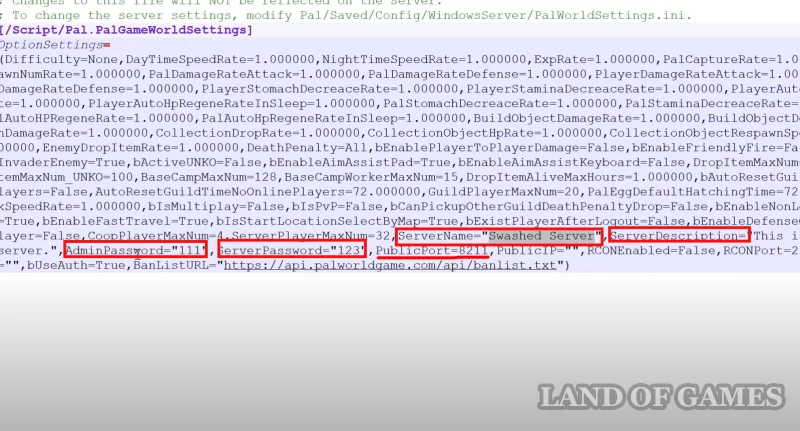
Lưu các thay đổi của bạn vào tệp và đóng nó. Bây giờ hãy khởi động lại máy chủ của bạn bằng cách nhấp vào PalServer.exe. Vào trò chơi, nhấp vào dấu hiệu “Tham gia trò chơi Co-op” và nhấp ngay vào nút “Liên hệ” ở phía dưới. Điều này sẽ đăng nhập bạn vào máy chủ của bạn. Tuy nhiên, tại thời điểm này, bạn sẽ không thể mời bạn bè tham gia.
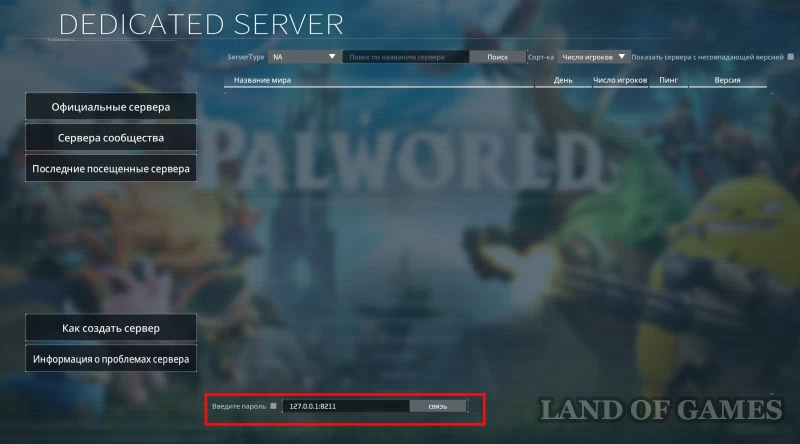
Để mở quyền truy cập cho những người chơi khác, bạn sẽ cần định cấu hình chuyển tiếp cổng. Đăng nhập vào bảng điều khiển của bộ định tuyến của bạn. Mở trình duyệt và nhập địa chỉ 192.168.2.1 vào thanh tìm kiếm. Nếu không có gì xảy ra, hãy truy cập portforward.com, nhấp vào “Bộ định tuyến” ở góc trên bên trái, tìm kiểu bộ định tuyến của bạn, cuộn xuống trang một chút và bạn sẽ thấy địa chỉ mình cần.
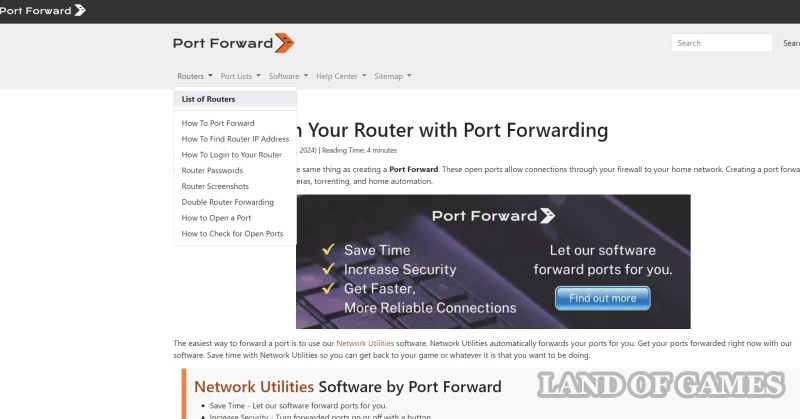
Sau khi đăng nhập vào bảng điều khiển của bộ định tuyến, hãy đi tới “Chức năng nâng cao (cài đặt)”, nhấp vào “Chuyển tiếp cổng” (nếu bạn đang sử dụng bộ định tuyến Honor, thì chức năng này nằm trong Bảo mật -> Dịch vụ NAT), sau đó nhấp vào “Tạo quy tắc mới” "hoặc chỉ "+". Tiếp theo, chỉ định các tham số sau:
- Tên dịch vụ: PalServer
- Giao thức: UDP
- Cổng nội bộ: 8211
- Cổng ngoài: 8211
- Địa chỉ IP máy chủ: Nhập địa chỉ IP của bạn (chỉ cần Google “địa chỉ IP của tôi” để tìm địa chỉ đó).
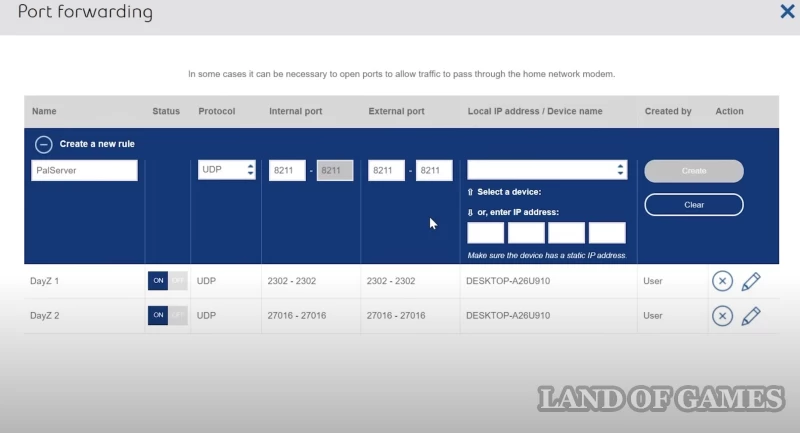
Bây giờ những người chơi khác sẽ có thể tham gia máy chủ của bạn. Tiếp theo, tìm tùy chọn UPnP trong phần Network Setting và tắt nó đi.
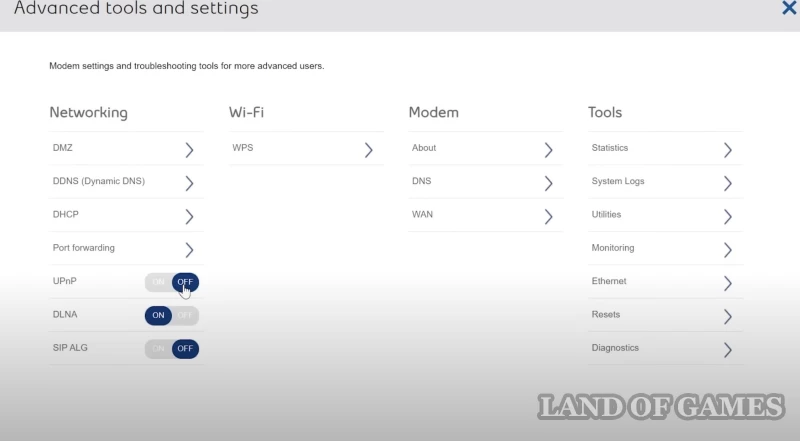
Sau đó, bạn sẽ cần phải tắt tính năng bảo vệ của Windows. Nhấp vào bắt đầu, viết “Tường lửa” và chọn “Tường lửa và bảo mật mạng”. Nhấp vào “Tùy chọn nâng cao”, nhấp vào “Quy tắc cho các kết nối đến” và chọn tùy chọn “Tạo quy tắc…”.
Trong cửa sổ mở ra, chọn “Đối với cổng”. Sau đó "Tiếp theo", chọn "Giao thức UDP" và viết "8211" vào dòng trống. Nhấp vào “Tiếp theo” một lần nữa, đồng ý với mọi thứ hai lần và ở cuối, trong dòng “Tên”, hãy viết “PalServer” và nhấp vào “Xong”. Kết quả là bạn sẽ mở quyền truy cập vào máy chủ của mình trong Windows.
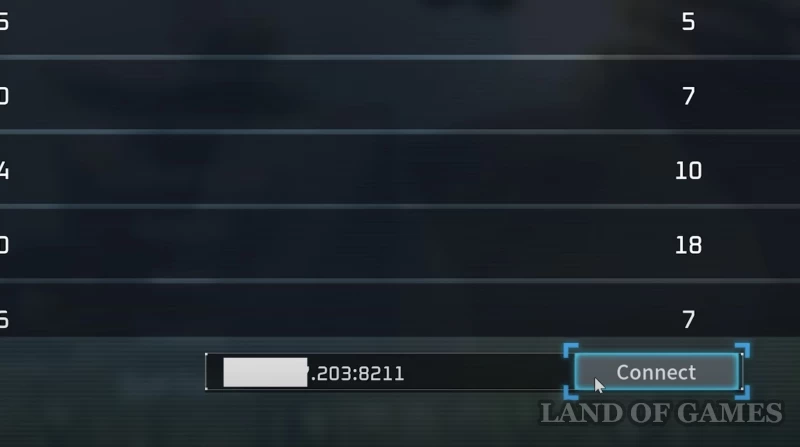
Tất cả những gì bạn phải làm là chia sẻ địa chỉ IP của mình với bạn bè và sau dấu hai chấm, họ phải viết 8211, như trong hình bên dưới. Nếu máy chủ có mật khẩu thì mật khẩu đó cũng sẽ cần được gửi cho người chơi.
Lỗi không nhập được mật khẩu
Đôi khi trò chơi xảy ra lỗi khiến bạn không thể kết nối với máy chủ do hệ thống nhập mật khẩu không hoạt động. Trong trường hợp này, bạn cần phải làm như sau:
- Đi tới phần "Tham gia Co-Op" trong menu chính.
- Chỉ chỉ định “Máy chủ cộng đồng” để tìm kiếm và chọn trang web có dấu hiệu chặn.
- Trong dòng nhập mật khẩu, nhập kết hợp từ máy chủ của riêng bạn. Nhấp vào “Ok”, sau đó nhấp vào dòng chữ “No” khi bạn được yêu cầu kết nối.
- Nhập lại địa chỉ IP và cổng ở dòng dưới cùng và đăng nhập vào máy chủ của bạn mà không gặp vấn đề gì.
Cách lưu và đóng máy chủ chuyên dụng
Để đóng máy chủ đúng cách và lưu tất cả tiến trình trên đó, chúng tôi khuyên bạn nên sử dụng các hướng dẫn sau:
- Khi ở trên máy chủ, hãy bật trò chuyện và nhập lệnh /AdminPassword vào đó.
- Nhấp vào "Space" và nhập mật khẩu quản trị viên mà bạn đã chỉ định trước đó trong cài đặt. Nhấp vào phím Enter để xác nhận thông tin đăng nhập của bạn.
- Bây giờ hãy nhập lệnh /Save vào dòng trò chuyện để lưu tiến trình của bạn. Để tắt máy chủ, bạn cần nhập từ /Shutdown.
Nếu bạn quan tâm đến tất cả các lệnh console có sẵn trong trò chơi, thì chúng tôi khuyên bạn nên đọc hướng dẫn của chúng tôi về các trò gian lận trong Palworld. Chúng tôi hy vọng rằng bài viết này sẽ giúp bạn tạo, thuê và định cấu hình máy chủ chuyên dụng của riêng mình.

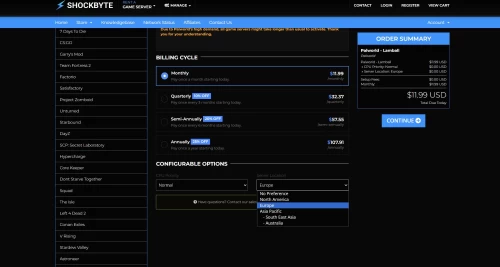
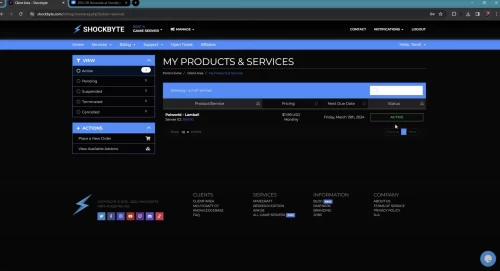
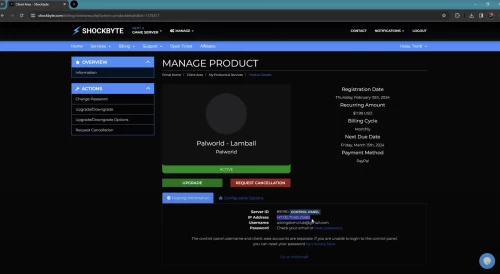
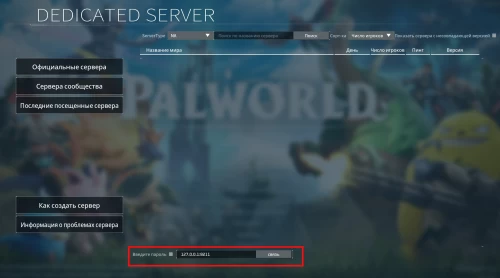
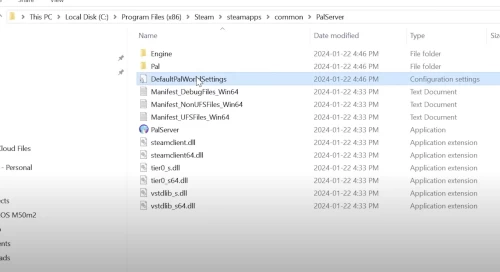
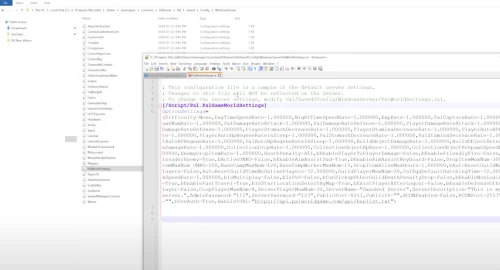
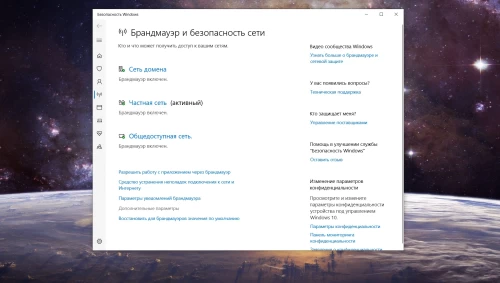
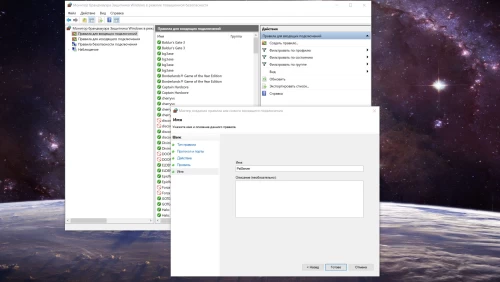
Bình luận
Bạn cần đăng nhập để thêm nhận xét.
Bạn có thể đăng nhập bằng